Руководство Пользователя UniConverter
-
Начало Работать
- Начало работы с Wondershare UniConverter для Mac
- Войти с Wondershare ID и Обновить| Mac Version
- Краткое Введение - Wondershare UniConverter для Mac
- Общие настройки- Wondershare UniConverter for Mac
- Начало Работы - Wondershare UniConverter
- Как войти в систему с помощью Wondershare ID & Обновление / Версия Win
- Краткое Введение
- Настройки
- Изменение Темы
- Как добавить Субтитры к Видео | Wondershare UniConverter
-
Конвертер видео
- Как конвертировать видео в любой формат на Mac
- Как конвертировать DVD в видео на Mac
- Как конвертировать DVD в любой формат
- Как добавить медиафайлы
- Как конвертировать видео с видеокамеры
- Как конвертировать видео для устройств iPhone/iPad/Android
- Как конвертировать видео в любой формат
- Как конвертировать видео в аудиофайл
-
Видео-редактор
- Как конвертировать видео для социальной сети
- Как конвертировать видео с устройств iOS и Android
- Обрезка Видео | Wondershare UniConverter
- Добавить Водяной Знак| Wondershare UniConverter
- Обрезать Видео| Wondershare UniConverter
- Применить Эффект| Wondershare UniConverter
- Громкость Звуковой Дорожки | Wondershare UniConverter
-
Сжать видео
-
Запись Экрана
-
Загрузчик
-
DVD-рекордер
-
Слияние
-
Аудио Конвертер
-
Набор инструментов
- Конвертер изображений | Wondershare UniConverter for Mac
- GIF Maker | Wondershare UniConverter для Mac
- Исправить метаданные мультимедиа | Wondershare UniConverter для Mac
- CD конвертер | Wondershare UniConverter для Mac
- CD Burner | Wondershare UniConverter для Mac
- VR конвертер | Wondershare UniConverter для Mac
- Конвертер Изображений / Wondershare UniConverter
- GIF Создатель | Wondershare UniConverter
- Исправить Метаданные Видео | Wondershare UniConverter
- Как записать музыку | Wondershare UniConverter
- Конвертировать CD в MP3 | Wondershare UniConverter
- Преобразование видео в VR | Wondershare UniConverter
- Передача видео / аудио на устройство iOS
- Передача видео / аудио на Android-устройство
- Передача видео / аудио на внешний жесткий диск
Как Применить Эффект
Wondershare UniConverter позволяет изменять настройки яркости, насыщенности, регулировки контрастности, а также предоставляет 19 фильтров для создания потрясающих видеоэффектов. Чтобы начать применять изменения, пожалуйста, запустите Wondershare UniConverter после установки.
Видеоурок: Wondershare UniConverter - Применение Эффектов
Шаг 1 Перейдите в Окно Эффектов
Перейдите на вкладку Эффект под разделом Видеоредактор, затем добавьте видеофайлы в программу.
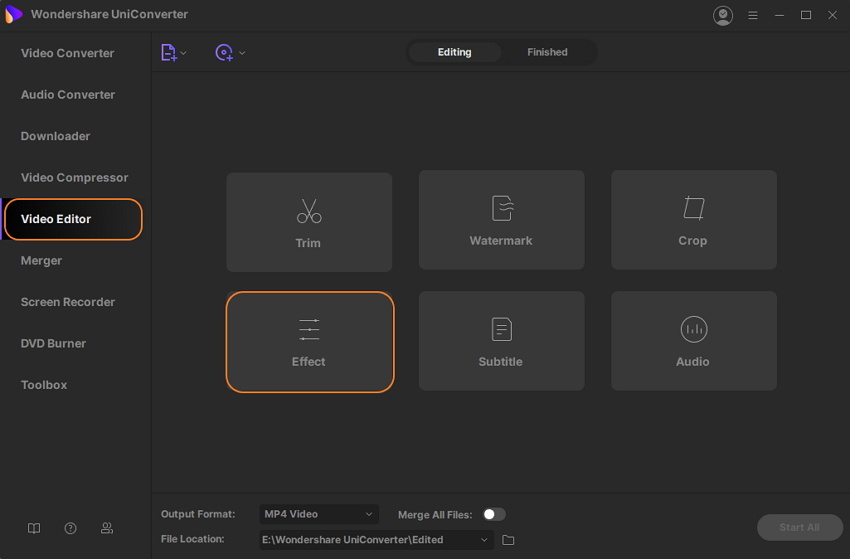
Шаг 2 Примените Видеоэффекты и Фильтры
Если Вам нужно, Вы можете легко настроить яркость, контрастность, насыщенность и выбрать деинтерлейсинг.
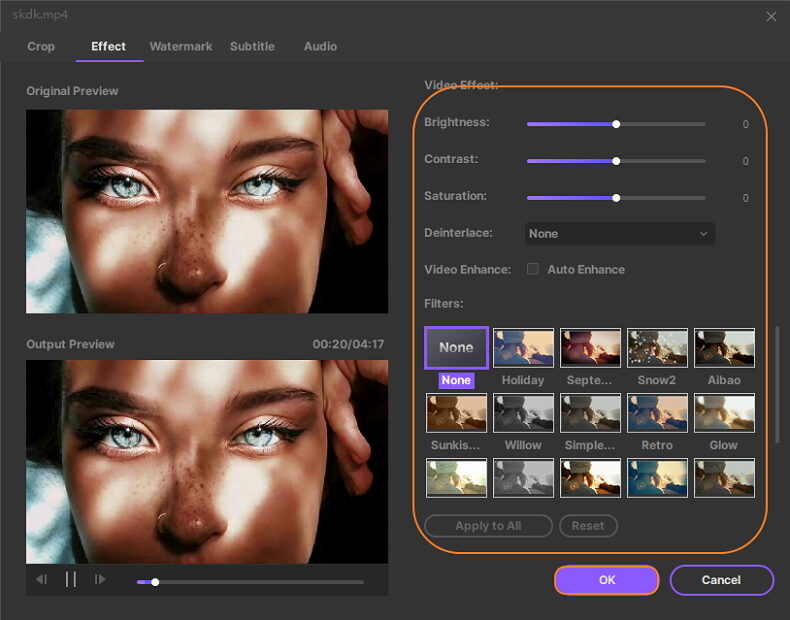
Вы также можете установить флажок на функции Автоматического Улучшения, чтобы автоматически улучшить видеоэффект. Кроме того, на Ваш выбор доступно 19 популярных фильтров, просто выберите любимый и нажмите OK для подтверждения.
Шаг 3 Сохраните Настроенное Видео
Теперь нажмите на кнопку раскрывающегося списка рядом с пунктом Формат вывода: в главном интерфейсе, чтобы выбрать формат вывода видео, а затем нажмите Начать все, чтобы начать конвертацию.
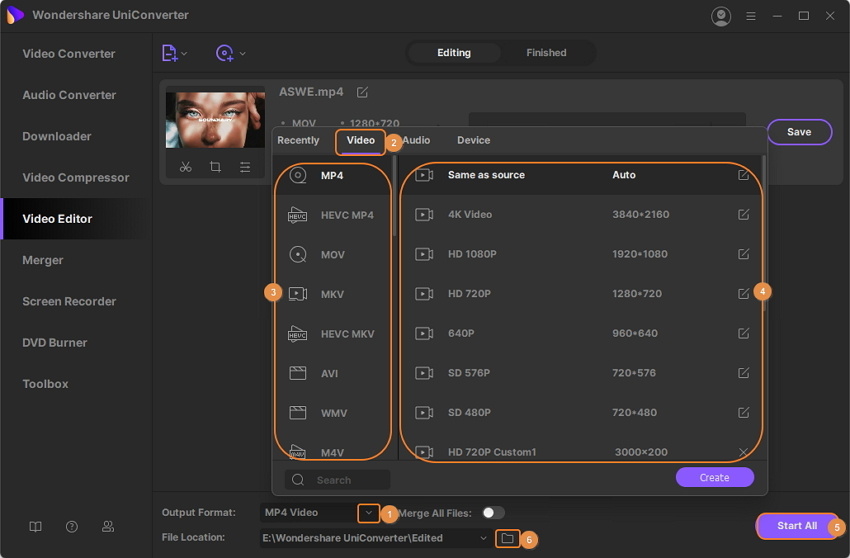
После преобразования, Вы сможете найти итоговый видеофайл, перейдя на вкладку Готово.
Больше Полезной Информации
Ваш полный набор инструментов для видео